InstagramをPCで使う方法を解説!Web版の使い方と出来ないこと
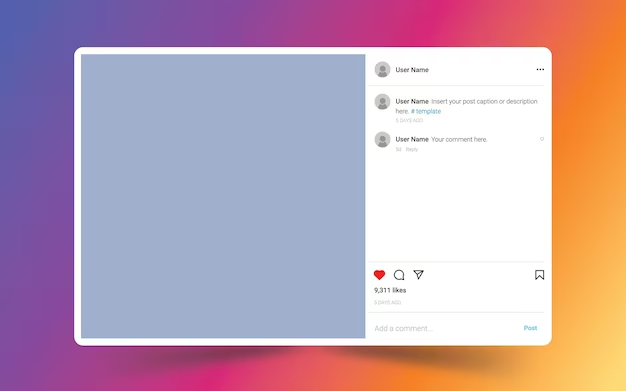
InstagramのWebブラウザ版を利用することで、PCからも手軽にアクセス可能です。本記事では、Web版の特徴や使い方、主なメリットとデメリットを詳しくご紹介します。
目次
- Web版Instagramのメリット
- Web版Instagramのデメリット
- Web版Instagramの使い方 ~ログイン~
- Web版Instagramの使い方 ~投稿~
- Web版Instagramの使い方 ~インサイト~
- Web版Instagramに関するQ&A
- まとめ
Instagramビジネス活用のご相談はASAHIメソッドまで!
ASAHIメソッドでは、企業のInstagram運用をサポートします!
無料のご相談はこちらより受け付けておりますので、お気軽にお問合せください。
Web版Instagramのメリット

PCからInstagramを使用する方法は大きく分けて3種類あります。
- Web版Instagram
- Meta Business Suite
- サードパーティーツール
中でも、Web版Instagramのメリットはその手軽さにあります。簡単な投稿や、閲覧のみの使用であれば手軽なWeb版Instagramが適しています。
Web版Instagramの具体的なメリットは以下の4点です。
PCからの作業が可能
PCを利用することで、大きな画面で操作ができ、効率的に作業を行えます。例えば、複数枚の写真を投稿する際、アプリでは画面が小さくて見づらい場合がありますが、Web版では写真全体を大きく表示できるので、よりスムーズに編集や投稿ができます。また、キーボードを使ってコメントを入力したり、ハッシュタグを付けたりすることもできるので、スマホよりも快適に操作できます。
アプリをインストールする必要がない
スマホのストレージを節約でき、アプリの不具合を気にすることなく利用できます。アプリ版は、アップデートや不具合など、様々な要因で動作が不安定になることがあります。しかし、Web版はブラウザさえあれば利用できるので、アプリのインストールやアップデートの手間が省け、常に最新の状態を保てます。また、スマホのストレージ容量を圧迫することもありません。
ログインなしで一部の機能が利用可能
ログインせずにフィードを閲覧できるため、手軽に情報を得られます。例えば、気になるアカウントの投稿をチェックしたり、トレンドのハッシュタグで投稿を探したりする際に、わざわざログインする必要はありません。手軽に情報収集ができる点は、Web版の大きなメリットです。
無料で利用可能
サードパーティーツールの中には利用料金を必要とするものがあります。投稿や閲覧など基本的な主要機能の使用のみに留まるのであればWeb版Instagramの利用が望ましいでしょう。
Web版Instagramのデメリット

Web版Instagramは手軽に基本的な主要機能を使用できる一方で、一部機能が使えないというデメリットがあります。細かな投稿編集などを行う場合は、Meta Business Suite・サードパーティーツールの使用を検討してみましょう。
Web版Instagramの具体的なデメリットは以下の2点です。
編集機能が限定的
投稿の編集機能が限られており、細かい調整ができません。アプリ版では、フィルターやステッカー、テキストなどを自由に使用して投稿を編集できますが、Web版では編集機能が限られています。そのため、アプリ版のように細かい調整はできません。
アーカイブ機能が未対応
アーカイブの利用ができず、履歴の管理が難しい場合があります。アプリ版では、過去の投稿をアーカイブに保存することで、フィードから非表示にすることができます。しかし、Web版ではアーカイブ機能が未対応のため、過去の投稿を管理することができません。
Web版Instagramの使い方 ~ログイン~
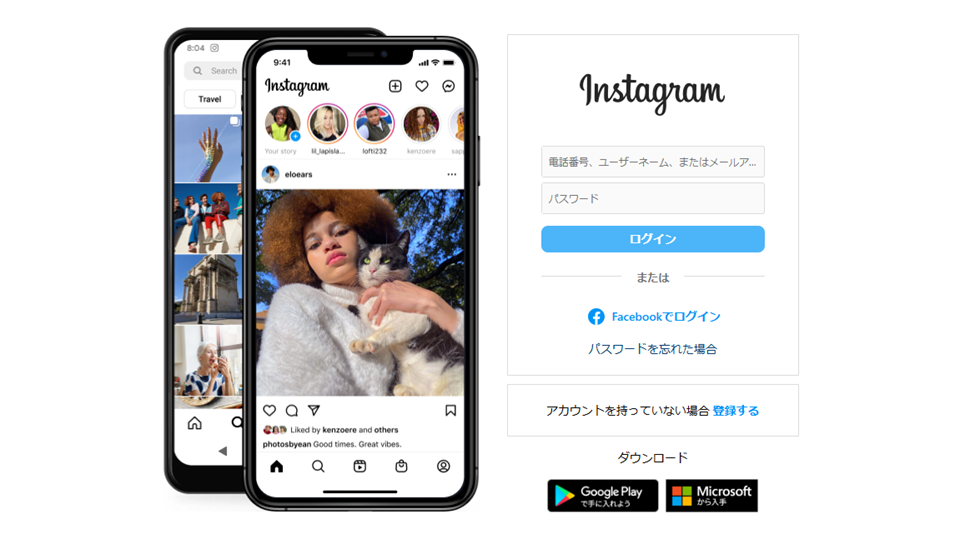
ログイン
Web版Instagramを使用するためには、PCブラウザからこちら(https://www.instagram.com/)にアクセスします。ログイン画面が表示されるので、アカウントを持っている方は必要情報を入力します。アカウントを持っていない方は『登録する』からアカウントを作成してください。
Web版Instagramの使い方 ~投稿~

フィード投稿
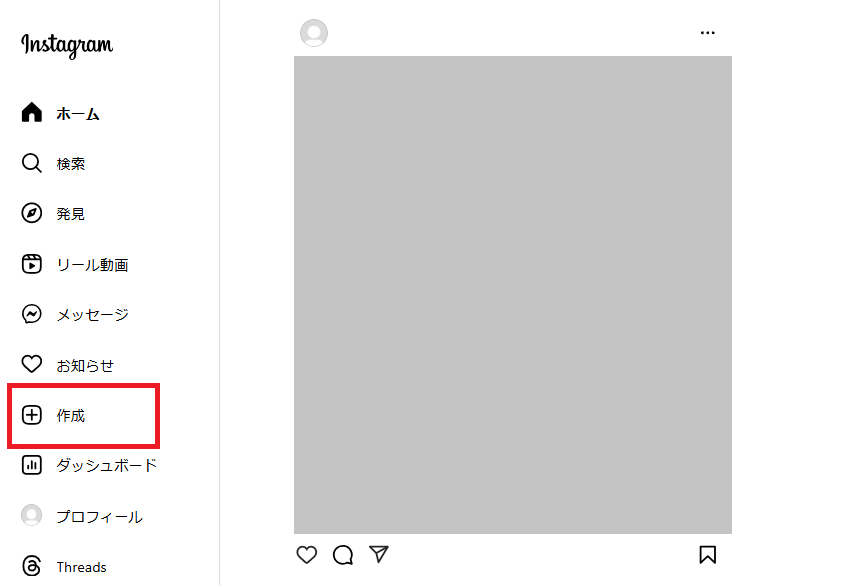
PCブラウザを使って写真をアップロードし、フィード投稿が可能です。Web版では、アプリ版と同様に、写真を選択してキャプションやハッシュタグを入力することで、フィード投稿ができます。
フィード投稿を行う際は、メニューの『作成』ボタンから投稿を作成しましょう。
ストーリーズ投稿
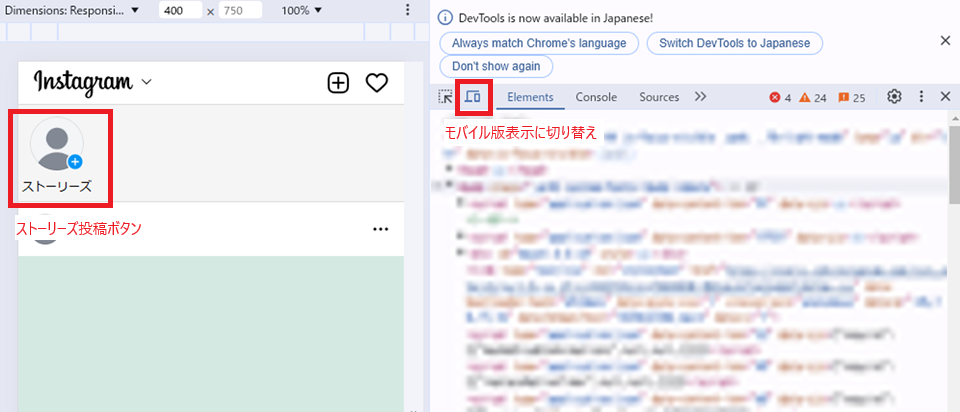
Google Chromeデベロッパーツールなどを使用することで、PCブラウザからでもストーリーズ投稿を行うことが可能です。デベロッパーツールからモバイル版表示に切り替えるとストーリーズ投稿ボタンが表示されます。
ただし、使用するブラウザやOSなどによってはストーリーズ投稿できない場合があります。また、アプリ版と比べて投稿の編集機能が限られています。どうしても必要な場合を除いて、ストーリーズ投稿はアプリ版での利用をおススメします。
Web版Instagramの使い方 ~インサイト~

Web版Instagramでインサイトを確認する方法
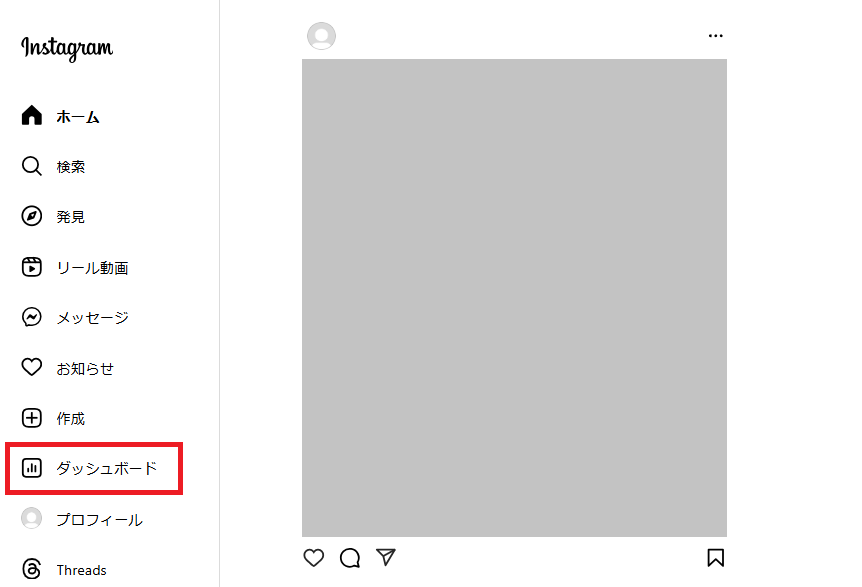
ブラウザ版ですべてのインサイトは確認できませんが、基本的なデータは見られます。アプリ版では、投稿のインサイトを詳細に確認できますが、Web版では、投稿のインプレッション数やリーチ数、プロフィールのインプレッション数などの基本的なデータしか確認できません。詳細なデータを確認したい場合は、アプリ版を利用する必要があります。
ブラウザ版でインサイトを確認する場合は、メニューの『ダッシュボード』ボタンからインサイト画面を閲覧しましょう。ただし、インサイトを利用するためにはプロアカウントへの切り替えが必要となりますでの注意してください。
Web版Instagramに関するQ&A

ログイン不要でどこまで利用可能?
一部の公開プロフィールや投稿の閲覧がログインなしで可能です。ログインせずに、公開されているアカウントのプロフィールや投稿を閲覧することができます。ただし、DMを送信したり、投稿をいいねしたり、コメントを送信したりすることはできません。
利用できない機能は?
投稿後の編集や特定のストーリー機能は利用できません。Web版では、アプリ版と比べて機能が限定されています。例えば、投稿後の編集や、ストーリーのアンケート機能などは利用できません。
まとめ

InstagramのWeb版は多くの点で便利ですが、利用にあたっての制限もあります。用途に応じてWeb版とアプリ版を使い分けましょう。例えば、PCで手軽にフィードを閲覧したり、投稿をしたりする場合はWeb版が便利です。一方、詳細な編集機能が必要な場合は、アプリ版を利用する方が良いでしょう。
さらに詳しい相談は、「無料相談」より受け付けておりますので、お気軽にご相談ください。
